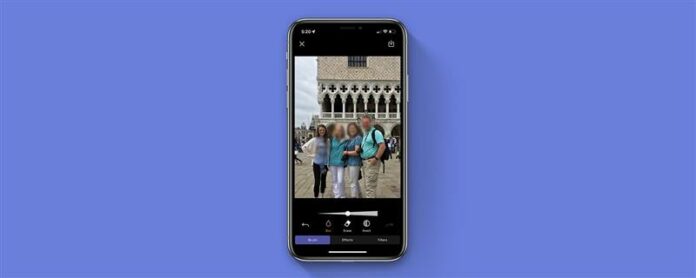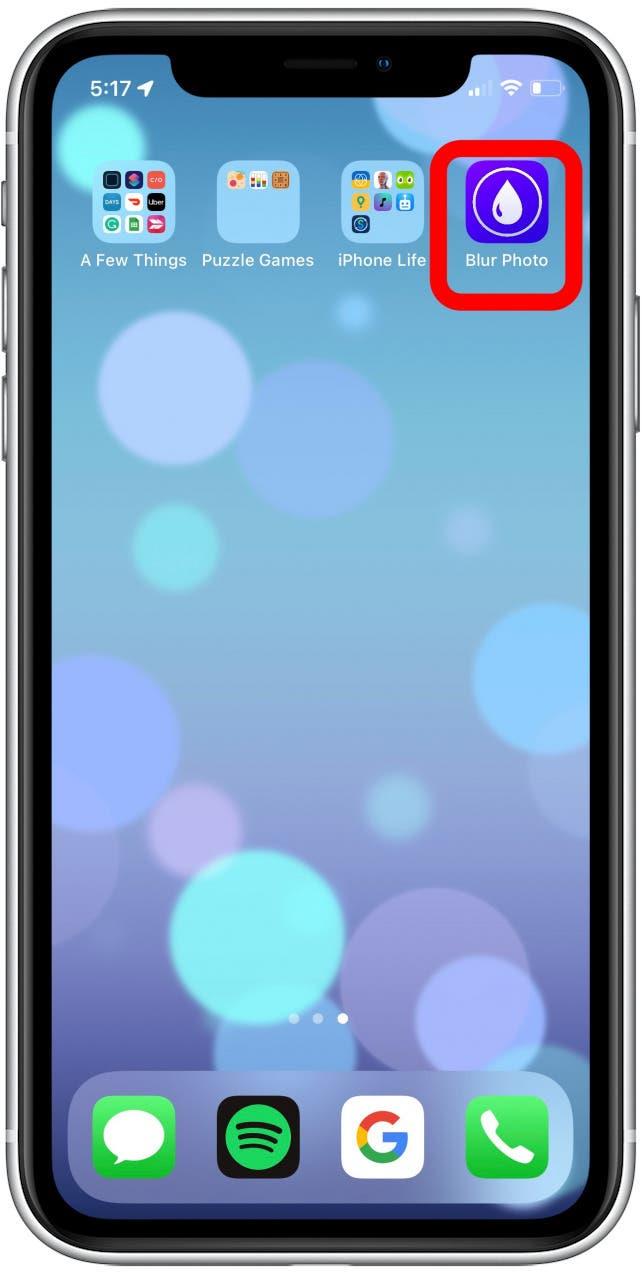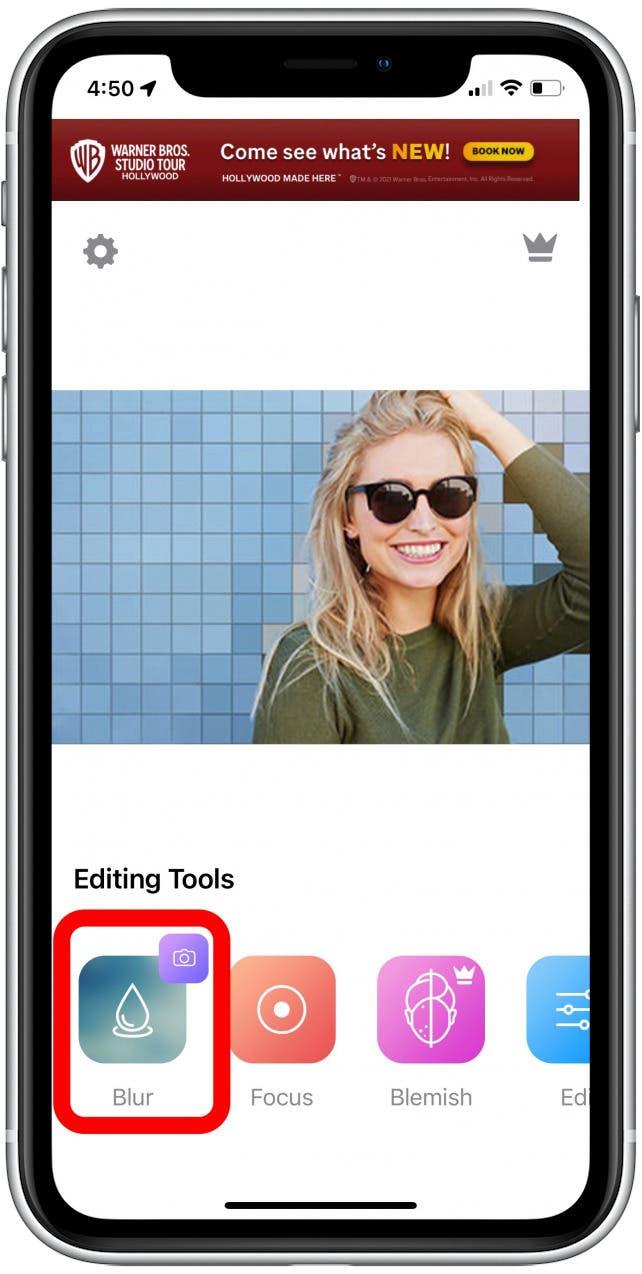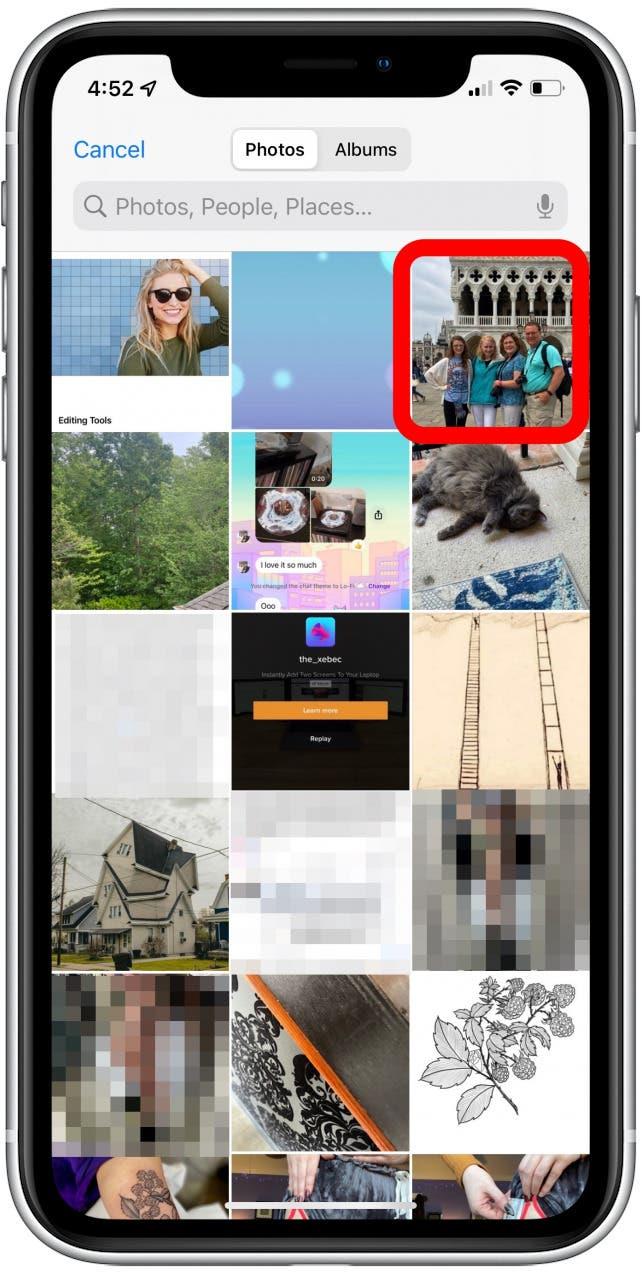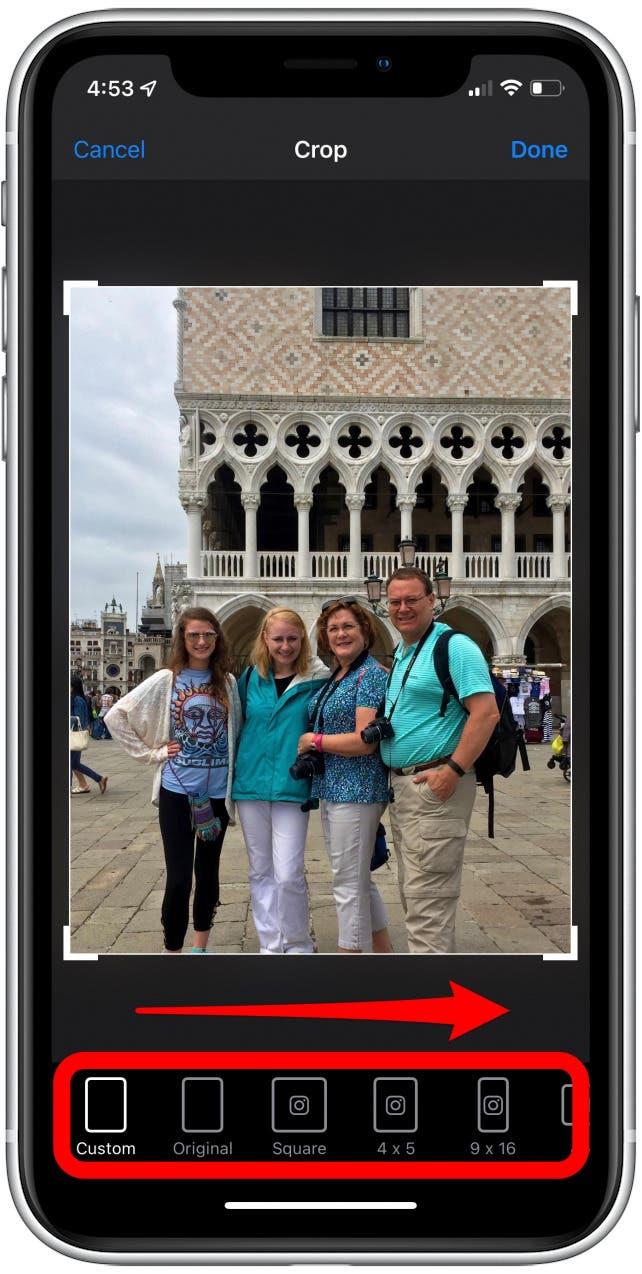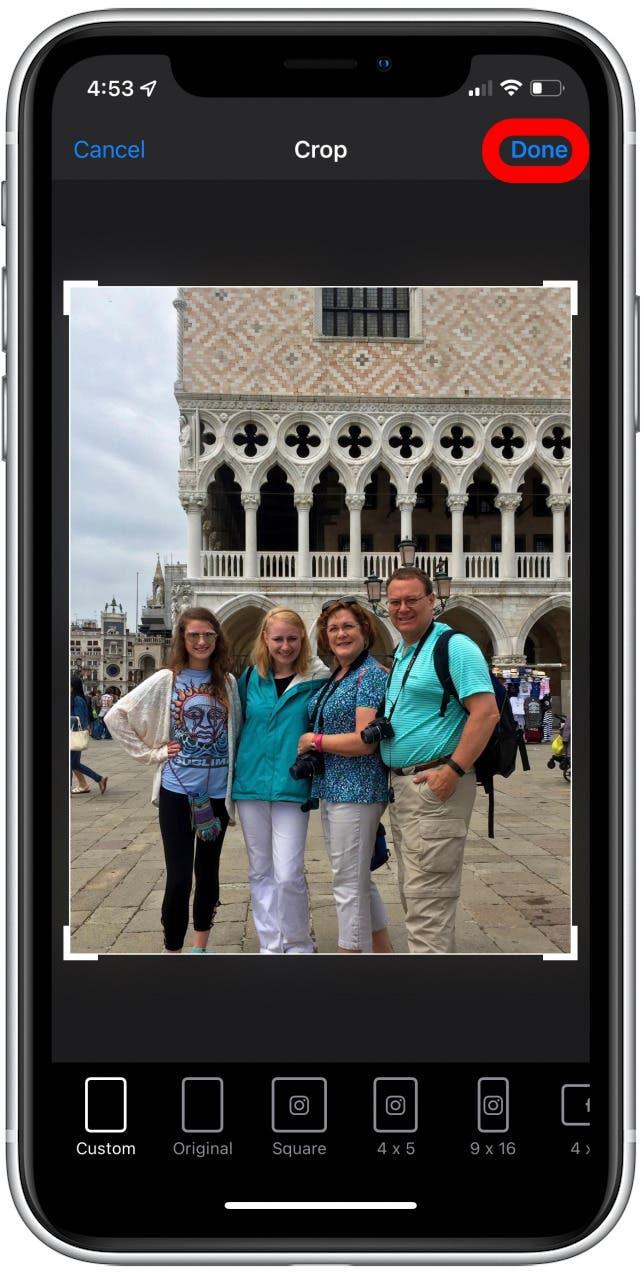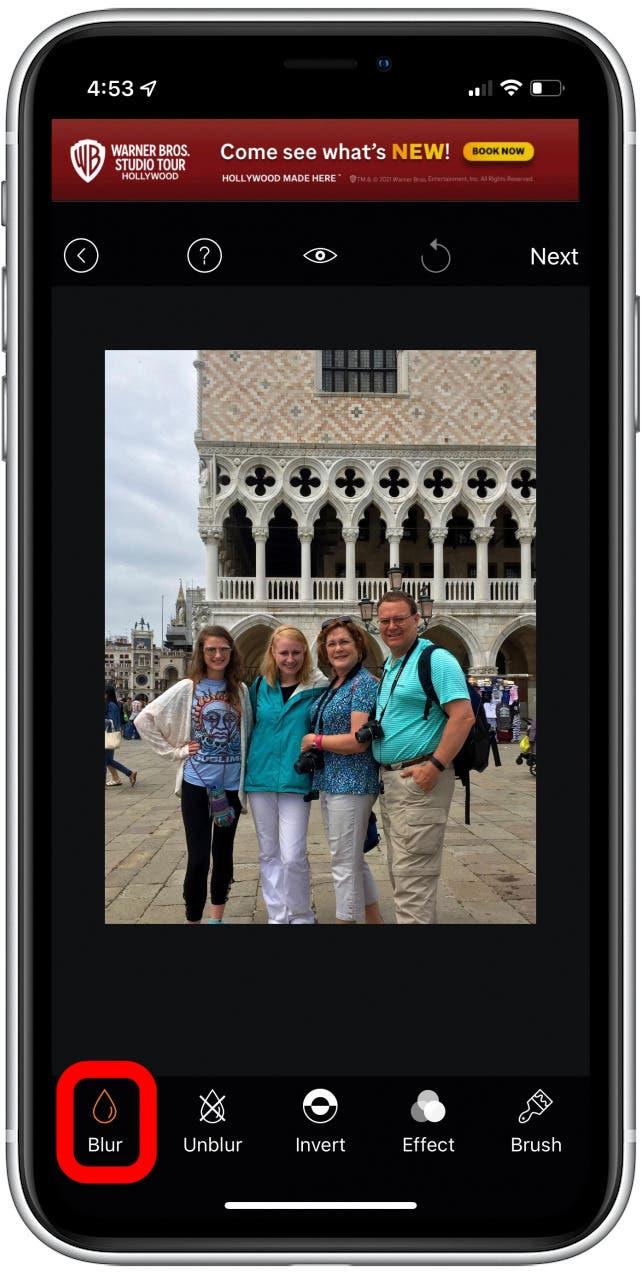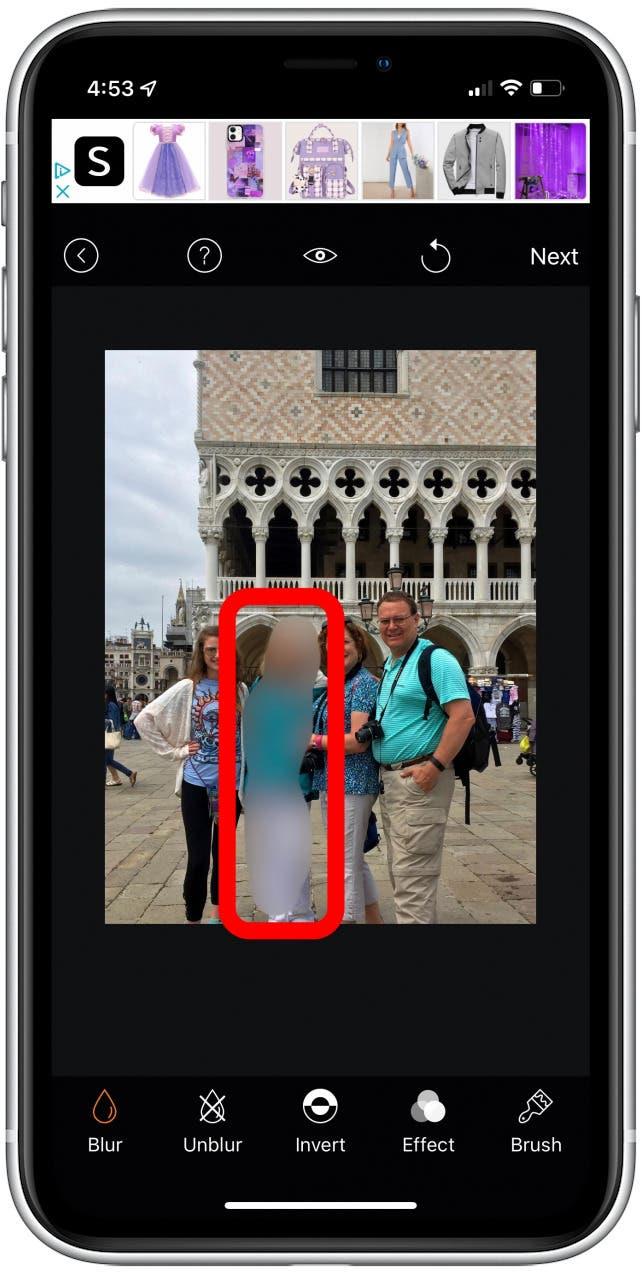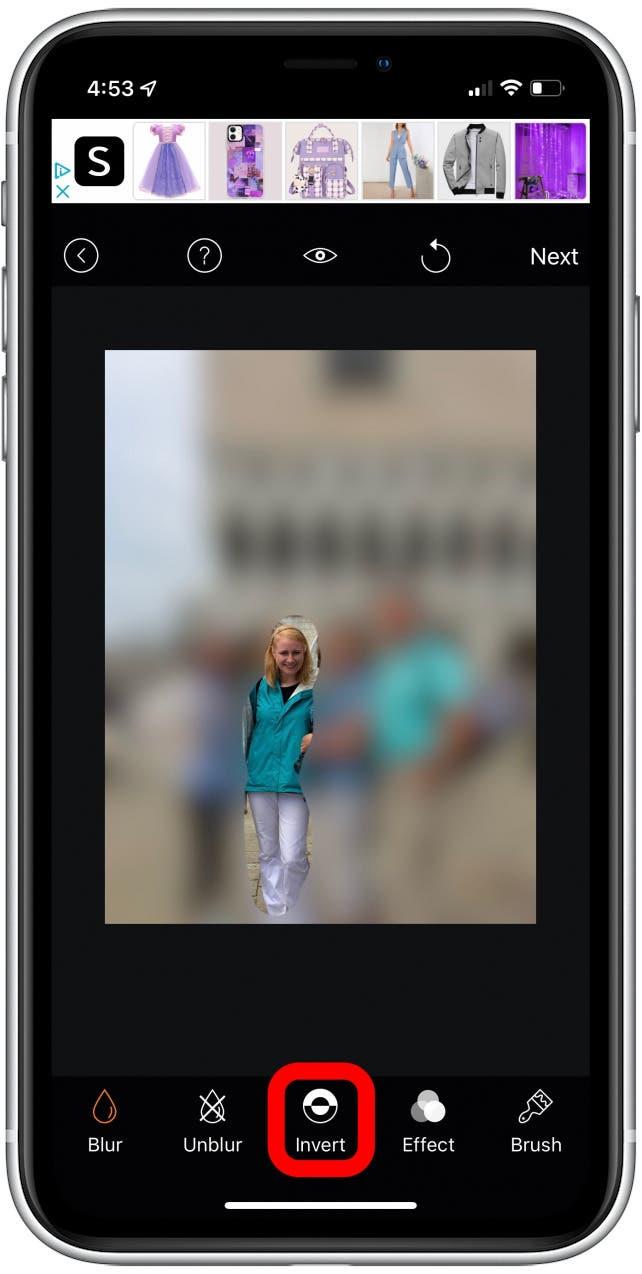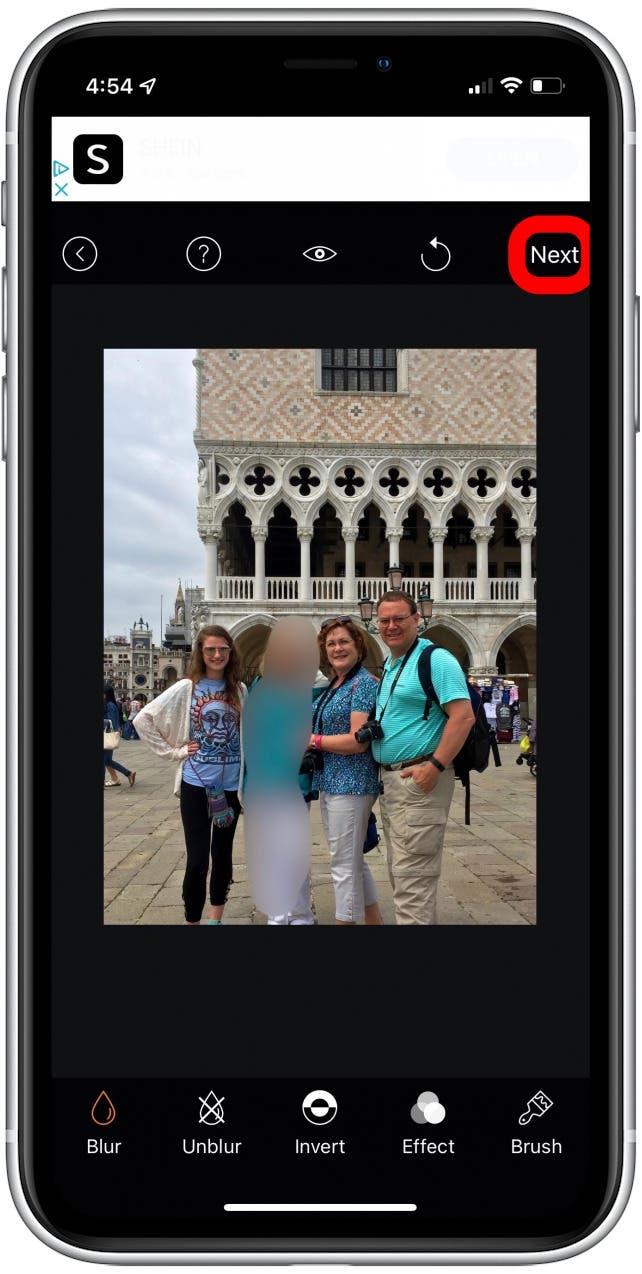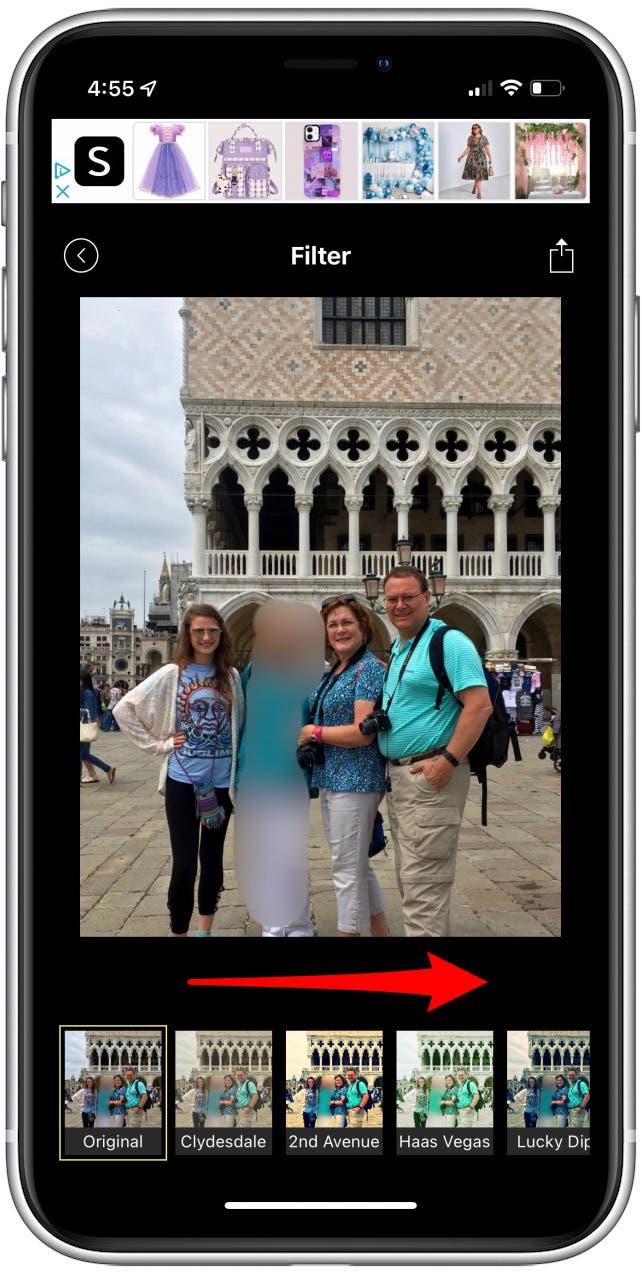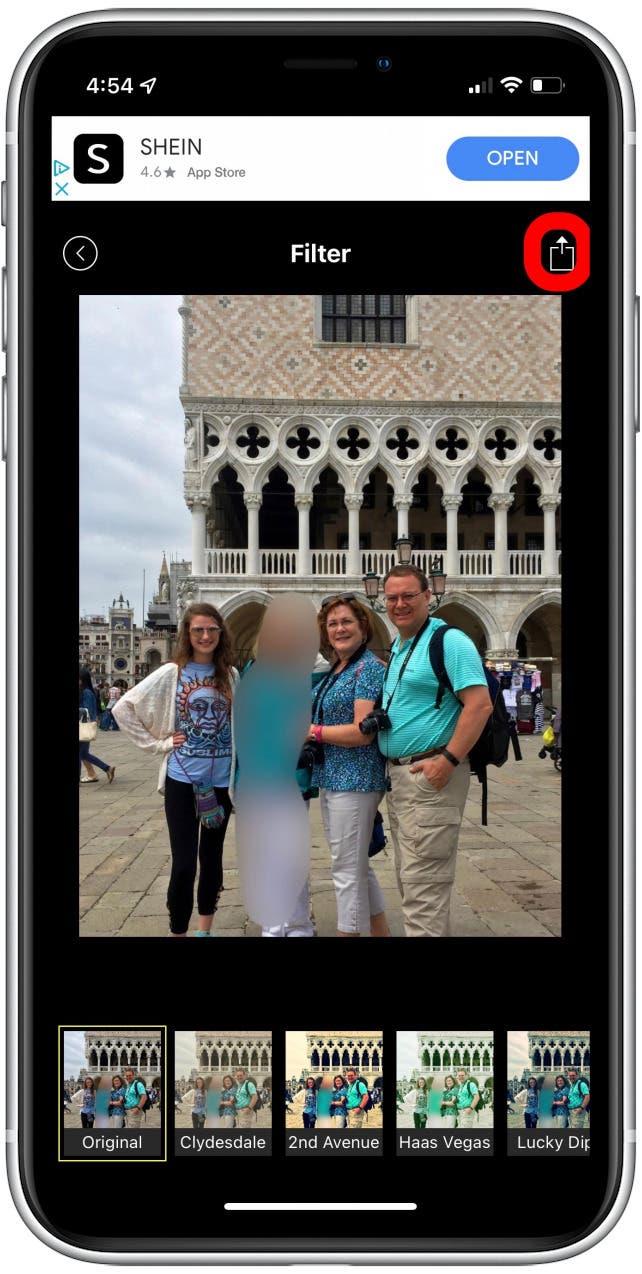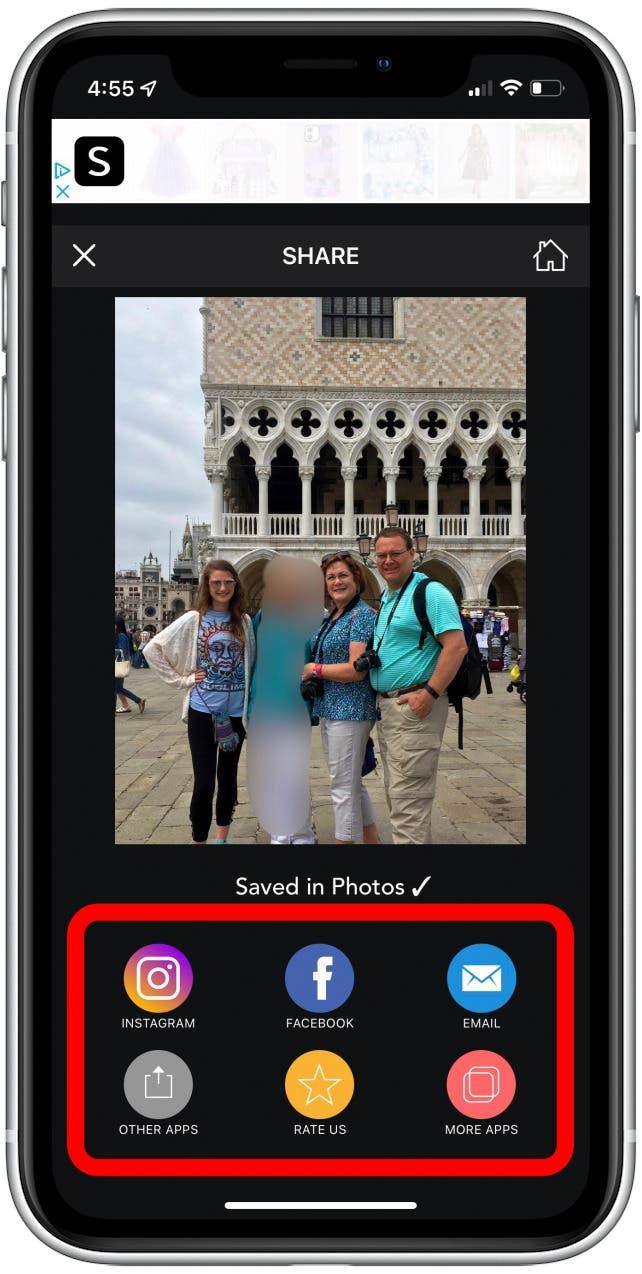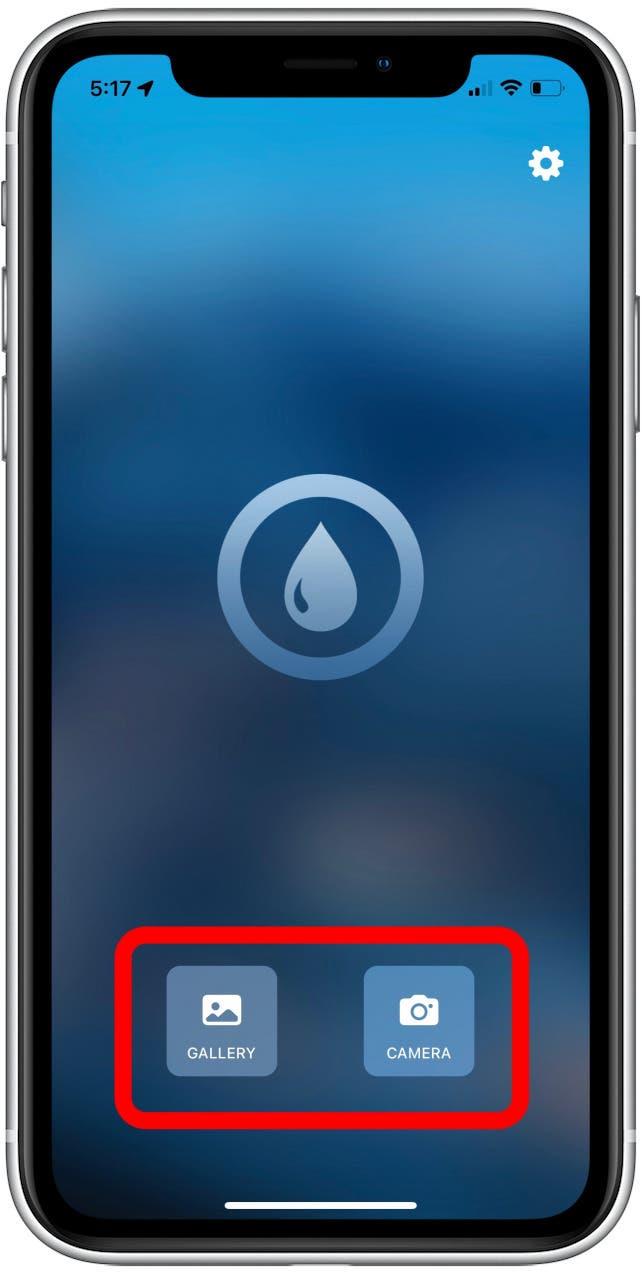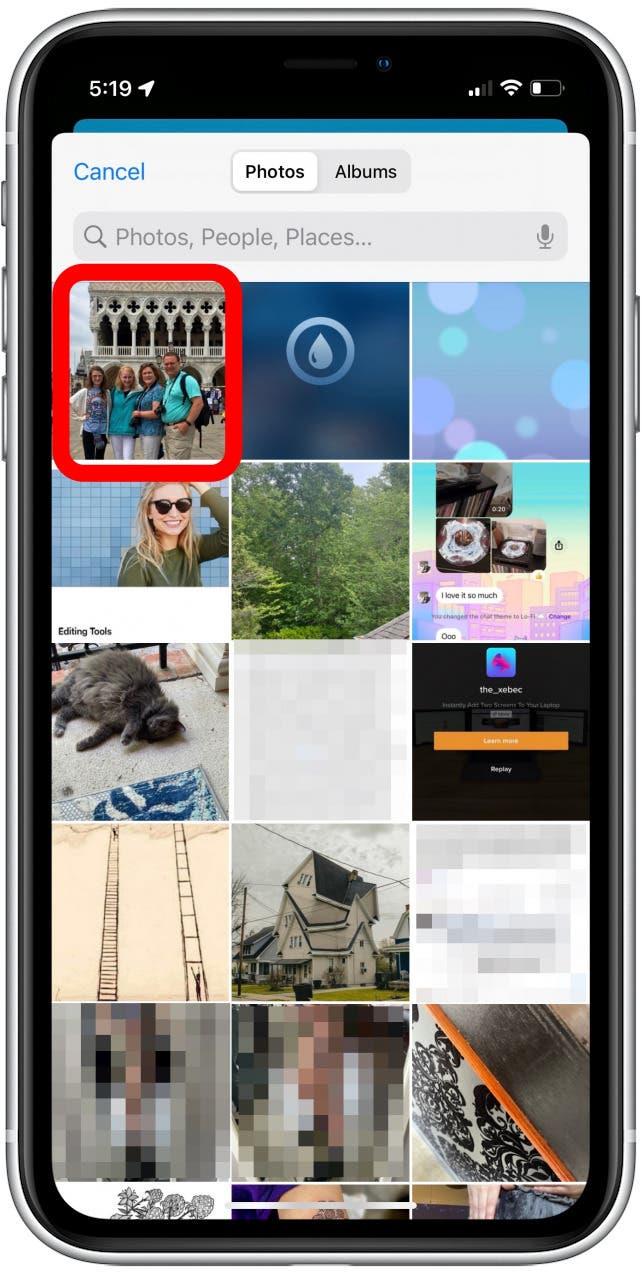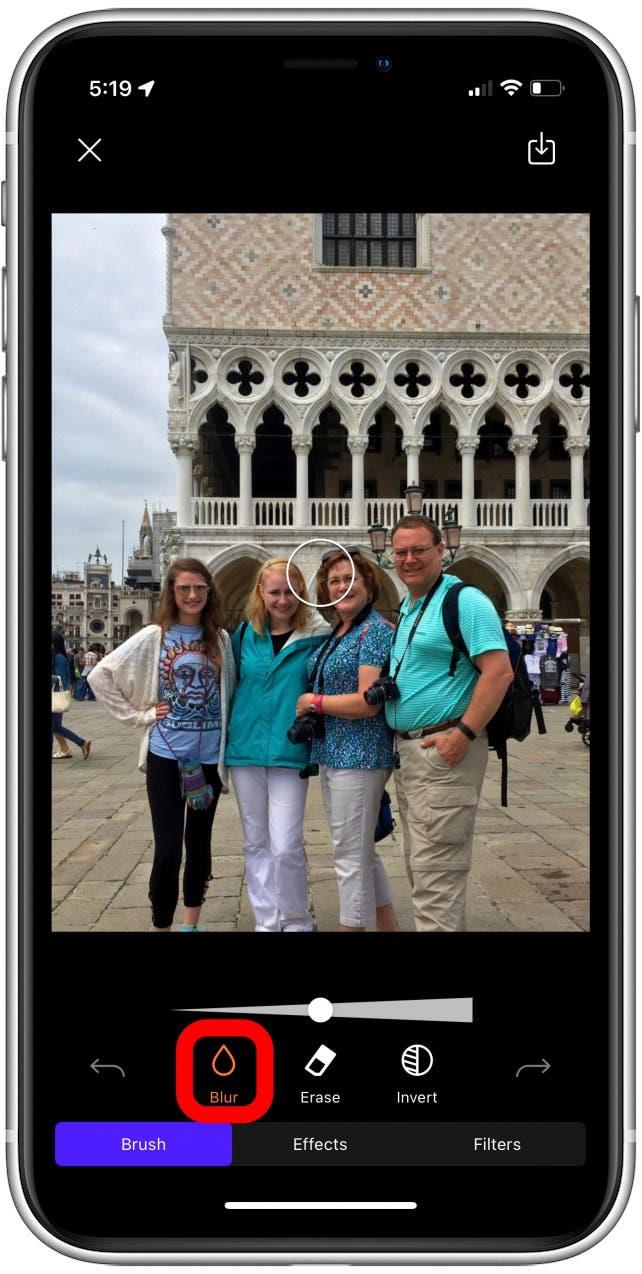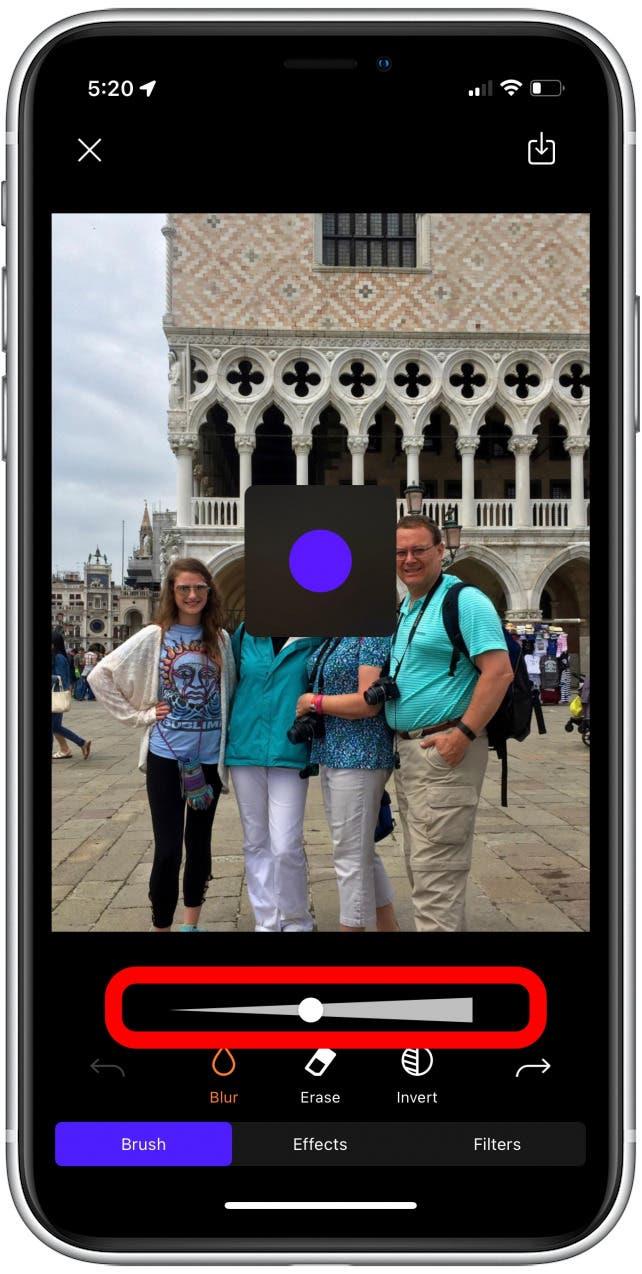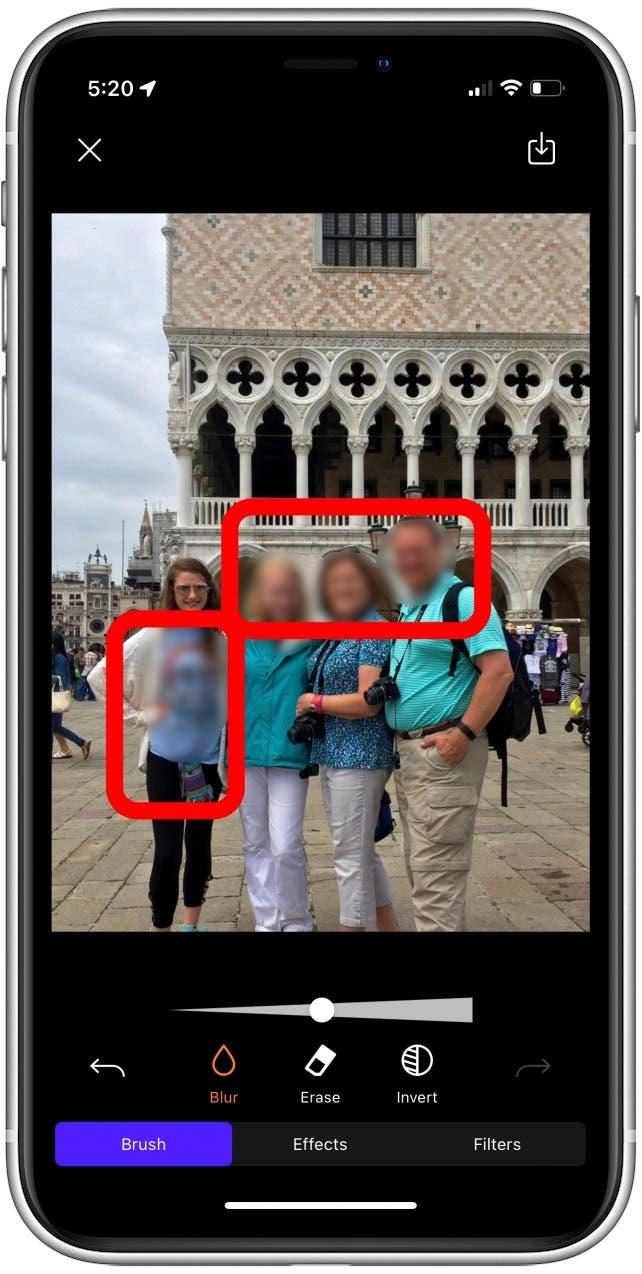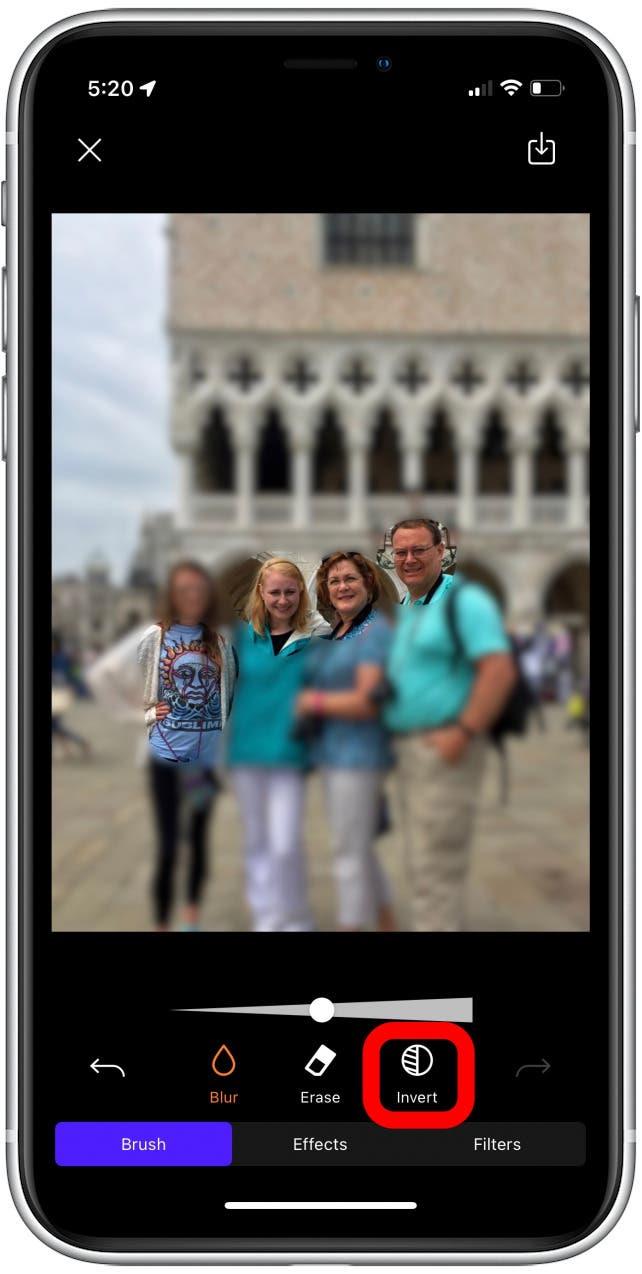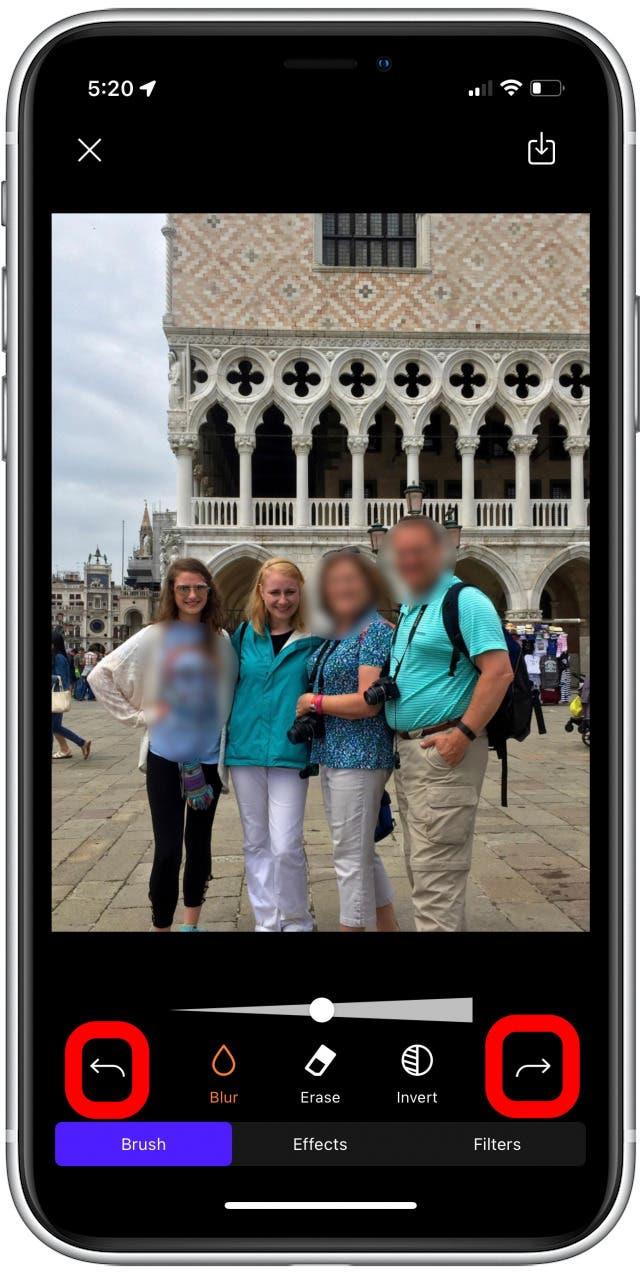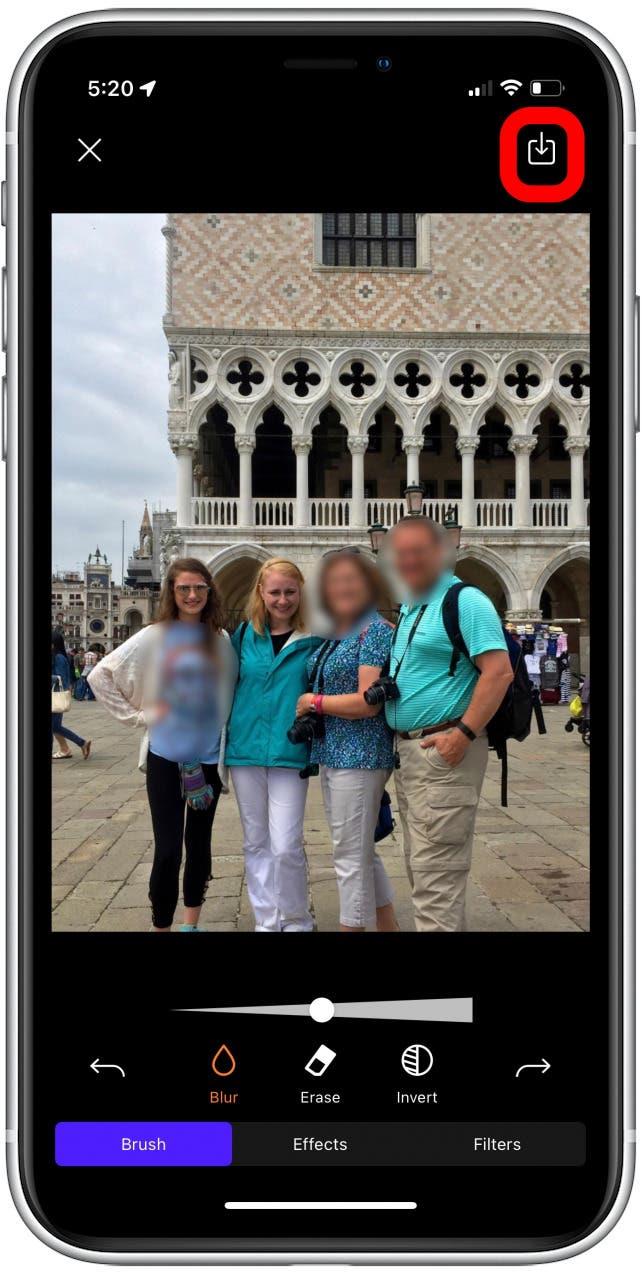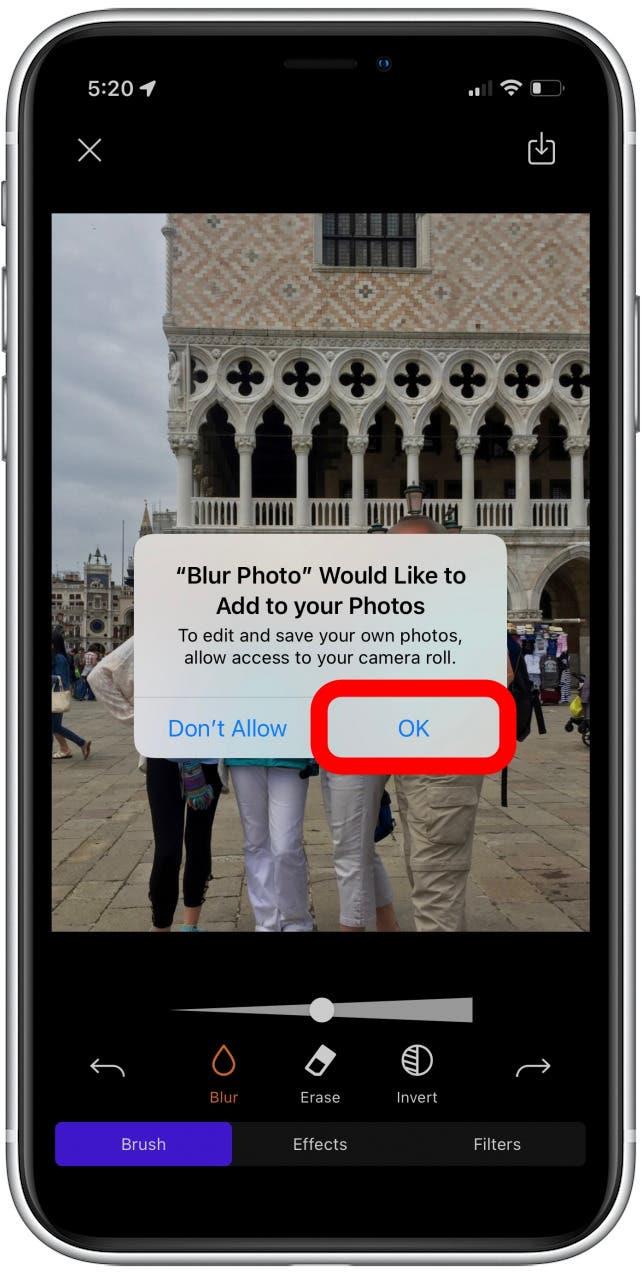ოდესმე გქონიათ უცნაური პიროვნების ფოტო თქვენი ოჯახის სურათები? ან გადაწყვიტა თქვენი ძმისშვილი, რომ წყევლის სიტყვებით პერანგების ტარება შესაბამისი დაბადების დღის წვეულებაა? შეიძლება არსებობდეს მრავალი მიზეზი, რის გამოც შეიძლება დაგჭირდეთ ფოტოების ნაწილის დაბინდვა. ჩვენ უკვე გავაშუქეთ პორტრეტის რეჟიმი როგორც სასარგებლო თვისება ფონის გასათავისუფლებლად, მაგრამ გამოსახულების ბუნდოვანი ნაწილი სხვა საკითხია და შეიძლება მომავალში ძალიან მოსახერხებელი იყოს.
როგორ გავაფუჭოთ სურათის ნაწილი iPhone- ზე
სამწუხაროდ, Apple- ის ფოტო რედაქტირების პროგრამას არ გააჩნია ფოტოების კონკრეტული ნაწილი. ეს ნიშნავს, რომ თქვენ უნდა ჩამოტვირთოთ აპლიკაცია App Store– დან. საბედნიეროდ, მე გადმოვწერე და შევეცადე რამდენიმე სრულიად უფასო აპლიკაცია, რომლებიც, ვფიქრობ, ყველაზე მარტივი და ყველაზე ეფექტურია. Blur Photo არის შესანიშნავი აპლიკაცია სიმარტივისა და გამოყენების მარტივია. Blur Photo Effect ფონი კიდევ ერთი შესანიშნავი აპლიკაციაა, განსაკუთრებით სახეების დაბინდვისთვის. მე გაჩვენებთ, თუ როგორ გამოიყენოთ ისინი ქვემოთ.
>

ბუნდოვანი ფოტო არის მარტივი-10 შენი ფოტო. ჯერ ჩამოტვირთეთ ბუნდოვანი ფოტო App Store– დან და შემდეგ შეგვიძლია დავიწყოთ. უფრო მაგარი რჩევებისა და ხრიკების შესახებ, თუ როგორ გამოიყენოთ თქვენი iPhone, დარეგისტრირდით ჩვენს დღის რჩევა ბიულეტენი!
- გახსენით ბუნდოვანი ფოტო აპლიკაცია თქვენს iPhone- ზე.

- შეეხეთ blur თქვენი ფოტოების შესასწავლად.

- შეარჩიეთ ფოტო გსურთ დაბინდოთ.

- ფოტო თქვენს საჭიროებებზე.

- შეეხეთ გაკეთებულს დასრულების შემდეგ.

- შეეხეთ ბუნდოვან ინსტრუმენტს .

- გამოიყენეთ თქვენი თითი დახაზეთ ფოტოზე სადაც გსურთ დაბინდვა.

- შეეხეთ Invert ღილაკს, რომ შეცვალოთ ბუნდოვანი, და მხოლოდ თქვენი შერჩევა ფოკუსში დატოვეთ.

- გაუქმება ღილაკი ზედა მენიუშია სწრაფი შეცდომების მოსაგვარებლად.

- შეეხეთ შემდეგი როდესაც კმაყოფილი ხართ თქვენი ფოტოსურათით.

- swipe აპლიკაციის ფილტრის პარამეტრების საშუალებით.

- დააჭირეთ ღილაკს ღილაკს.

- თქვენი ფოტო ავტომატურად შეინახავს თქვენს კამერას. თქვენ ასევე შეგიძლიათ აირჩიოთ იქ, სადაც გსურთ პირდაპირ გააზიაროთ ფოტო.

>

კიდევ ერთი მარტივი, მოსახერხებელი აპლიკაცია, რომელსაც შეგიძლიათ გამოიყენოთ თქვენი სურათის ნაწილების გასათბობად, ეწოდება ეფექტის ფონი . მე გავითვალისწინებ, თუ როგორ გამოვიყენო ეს აპლიკაცია ქვემოთ.
- გახსენით ბუნდოვანი ფოტო ეფექტის ფონი აპლიკაცია.

- ან შეარჩიეთ ფოტო თქვენი კამერის რულონიდან ან გადაიღეთ ახალი ფოტო.

- შეარჩიეთ ფოტო ბუნდოვანი.

- შეეხეთ ბუნდოვან ინსტრუმენტს ქვედა მენიუში.

- თქვენ შეგიძლიათ შეცვალოთ თქვენი ბუნდოვანი ხელსაწყოს ზომა .

- შემდეგ, გამოიყენეთ თითი, რომ დახატოთ ფოტო, სადაც გსურთ დაბინდვა.

- თქვენ ასევე შეგიძლიათ აირჩიოთ ბუნდოვანი ინვერსიული, დატოვოთ მხოლოდ იქ, სადაც ყურადღების ცენტრშია.

- გაუქმება ან გადაკეთება , შეგიძლიათ შეეხოთ ისრებს ქვედა მენიუში.

- დასრულების შემდეგ, დააჭირეთ შენახვა ღილაკს ზედა მარჯვენა კუთხეში.

- თქვენ მიიღებთ შეტყობინებას, რომელიც ითხოვს ფოტოს შენახვას თქვენი კამერის როლში. შეეხეთ ok .

და ასე გაბრწყინებთ თქვენი სურათის მხოლოდ ნაწილს! ეს პროგრამები ძალიან ჰგავს, მაგრამ ისინი წარმოქმნიან ოდნავ განსხვავებულ სიმსუბუქეს და ისინი გვთავაზობენ ოდნავ განსხვავებულ პერსონალიზაციის ვარიანტებს. მოგერიდებათ სცადოთ ან გადაწყვიტოთ რომელი გირჩევნიათ. დაიმახსოვრე, ისინი ორივე სრულიად უფასოა, ასე რომ, თქვენ არასდროს მოგიწევთ სტრესი ისევ ფოტოზე შეცდომის შესახებ!